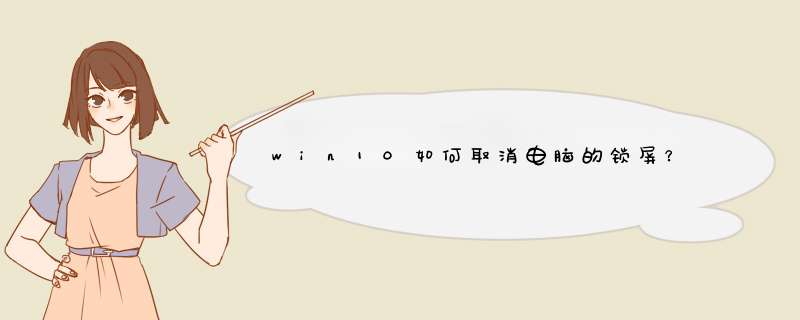
锁屏原因:电脑系统设置了固定的时间。当电脑在一段时间没有 *** 作,达到了锁屏时间,电脑就会自动锁屏。
解决方法:
1、首先,打开电脑进入桌面,在空白处右击。
2、右击后,会d出了一个快捷菜单。
3、在快捷菜单中,点击个性化。
4、打开个性化设置窗口,会看左侧有许多菜单。
5、点击左侧菜单中锁屏界面。
6、这时拉右侧的滚动条到底部,会看到有一个屏幕超时设置。
7、点击后,就会看到上方有一个屏幕时间设置,点击下拉菜单,选择从不,这样自动锁屏就取消掉。
众所周知,现在大部分朋友的电脑都是使用win10系统,主要是win10系统相较于其他电脑系统来讲,好用而且流畅。一些朋友想关闭win10的锁屏界面,但不知道怎么做。下面就来说一下Win10怎么关闭锁屏界面。1、在电脑桌面上,点击打开“windows设置”窗口,找到并打开“个性化”选项。
2、在出现的界面中,找到并打开“锁屏界面”选项。
3、在出现的页面中,将“在登录屏幕上显示锁屏界面背景图片”按钮关闭即可。
以上就是Win10怎么关闭锁屏界面的介绍了,如果你对此不太了解的话,可以参考一下上面介绍的内容。
在win10系统的系统设置本地策略编辑器里可以关闭win10开机锁屏界面上的提示,具体 *** 作请参照以下步骤。
1、在Windows10桌面,在开始菜单按钮的位置右击鼠标,在d出的菜单中选择“运行”菜单项。
2、在打开的运行窗口中,输入命令gpedit.msc,然后点击确定按钮。
3、在打开的本地组策略编辑器窗口中,依次展开计算机配置/管理模板/系统/系统菜单。
4、在界面的右侧窗口中找到“登录时不显示欢迎屏幕”一项,并双击该项打开其属性窗口。
5、在打开的属性窗口中,选中“已启用”一项,并点击确定按钮,最后重启电脑。完成以上设置后,就能关闭win10开机锁屏界面上的提示。
欢迎分享,转载请注明来源:内存溢出

 微信扫一扫
微信扫一扫
 支付宝扫一扫
支付宝扫一扫
评论列表(0条)